(VA) Propietats dels vídeos - docenciavirtual.uv.es
Publicació I propietats del nostre vídeo.
Com hem indicat en el document anterior, de cadascun dels nostres vídeos es mostren diverses pestanyes amb les propietats, que ens permetran publicar i catalogar el vídeo correctament. Just a dalt d'aquestes pestanyes es pot visualitzar la URL d'aquest, en cas que ho publiquem.
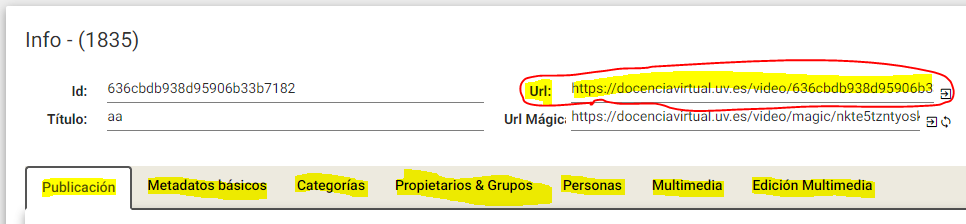
Pestanya Publicació i perfil de difusió.
En la pestanya Publicació haurem de triar tres coses fonamentals: L'estat, els canals de publicació i el perfil de difusió.
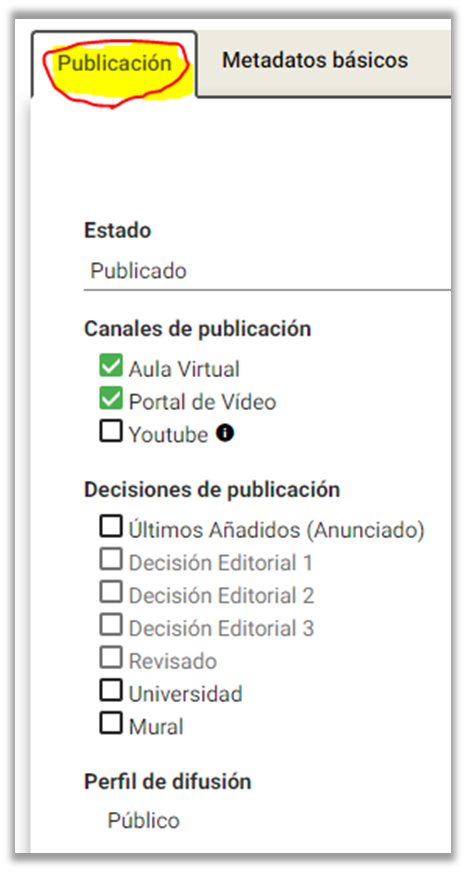
Estat:
- Publicat (recomanat). El vídeo serà visible en els canals de publicació que seleccionem.
- Bloquejat. Un vídeo bloquejat mai es veu en el portal (frontend) ni es pot usar des d'Aula Virtual. Equival al fet que el vídeo estiga desactivat i ningú pot veure'l.
- Ocult. Un vídeo ocult només el pot veure qui conega la URL màgica del mateix i és necessari que estiga marcat "Portal de vídeo" com a canal de publicació perquè la URL màgica funcione. No es podrà usar aquest vídeo en Aula Virtual.
Canales de publicació. On es podrà reproduir el vídeo?.
- Portal de vídeo: És el que marquem per defecte si volem que es publique el vídeo. Si no ho marquem no apareixerà en el portal.
- Aula Virtual: Marcarem aquesta casella si voldrem usar el vídeo posteriorment en algun dels nostres cursos d'Aula Virtual i afegir-lo com a recurs perquè ho vegen els nostres alumnes.
- Youtube (si escau): Aquesta casella només es marcarà si volem que, alhora, es publique també el vídeo en un canal de Youtube de la Facultat, Centre, etc. que estiga donat d'alta i actiu en el portal.
Perfil de difusió. Qui podrà reproduir el vídeo?.
- Públic: Qualsevol usuari d'Internet pot reproduir el nostre vídeo.
- Protegit amb contrasenya: Equival a Privat. Només pot reproduir el nostre vídeo qualsevol usuari d'Internet que conega la contrasenya.
- Només Usuaris registrats: Només els usuaris registrats en docenciavirtual (usuaris de la UV) podran reproduir el vídeo.
- Només usuaris en grups: Només els usuaris que pertanyen als grups seleccionats poden reproduir aquest objecte multimèdia.
Introducció de Metadades bàsiques.
En aquesta secció introduirem la informació de Títol, Subtítol, Descripció, etc. en un o diversos idiomes (anglés, valencià i espanyol).
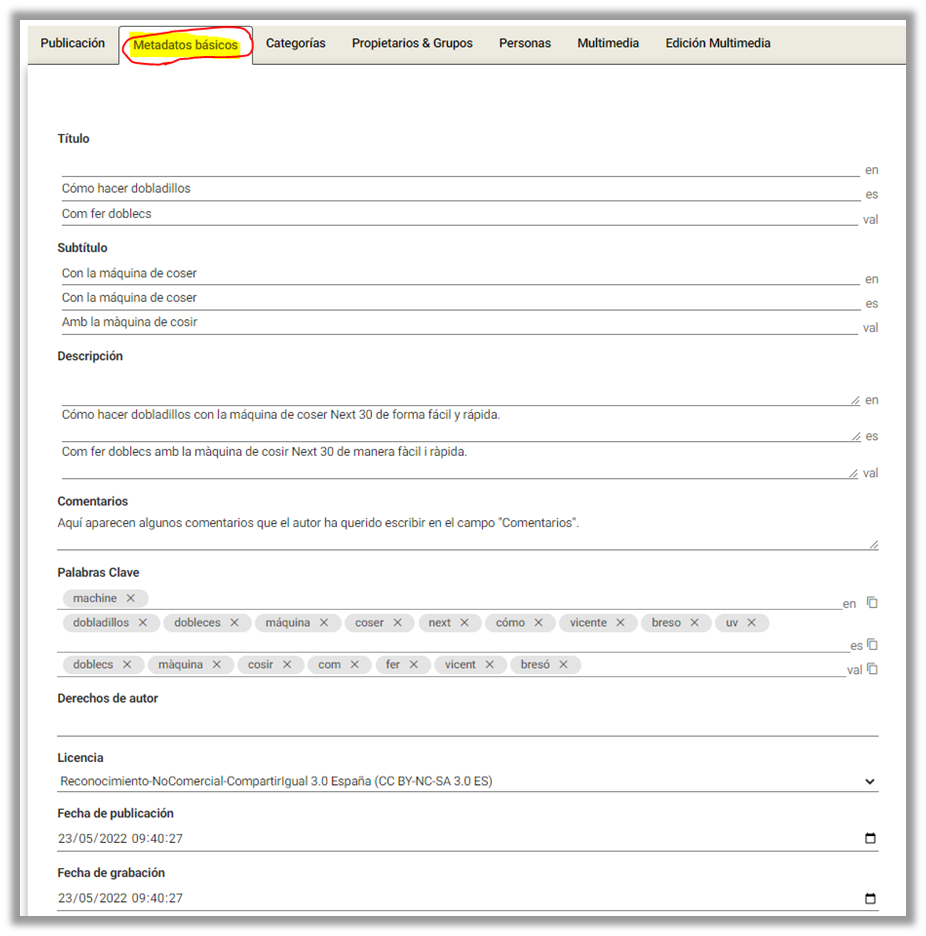
Paraules clau: Introduirem totes les paraules, seperadas per comes, que pensem que poden identificar el nostre vídeo, de cara al fet que la gent el puga localitzar.
Llicència: Seleccionarem un tipus de llicència per al nostre vídeo. Per defecte, s'assigna una llicència Creative Commons del tipus BY-NC-SA 3.0, però podem triar la que considerem. Podem veure les diferències entre les diferents llicències ací: https://creativecommons.org/licenses/?lang=es

Data de publicació. És important si volem que el nostre vídeo es comence a visualitzar a partir d'una data i una hora.
Assignació de Categories:
És important catalogar el nostre vídeo perquè puga ser localitzat correctament en un futur, i perquè aparega en les cerques que faça la gent.
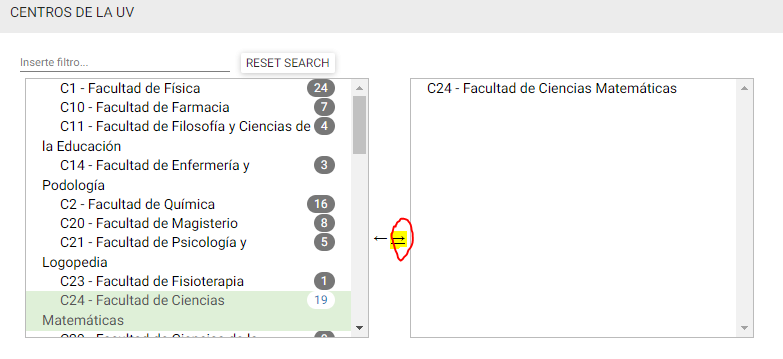
Per a això, disposem de diversos tipus de Categories (opcionals) que associarem al nostre vídeo:
- CENTRES DE LA UV: Ací tenim el llistat de Centres de la Universitat de València.
- TIPUS DE RECURS: Podem seleccionar si el nostre vídeo és un Recurs docent, conté l'enregistrament d'un congrés, etc.
- TIPUS D'ESTUDI: Si té a veure amb algun dels quatre tipus que es mostren.
- UNESCO: Les categories Unesco són importants, perquè cataloguen el nostre vídeo dins de l'estàndard internacional, independentment de l'idioma que usem.
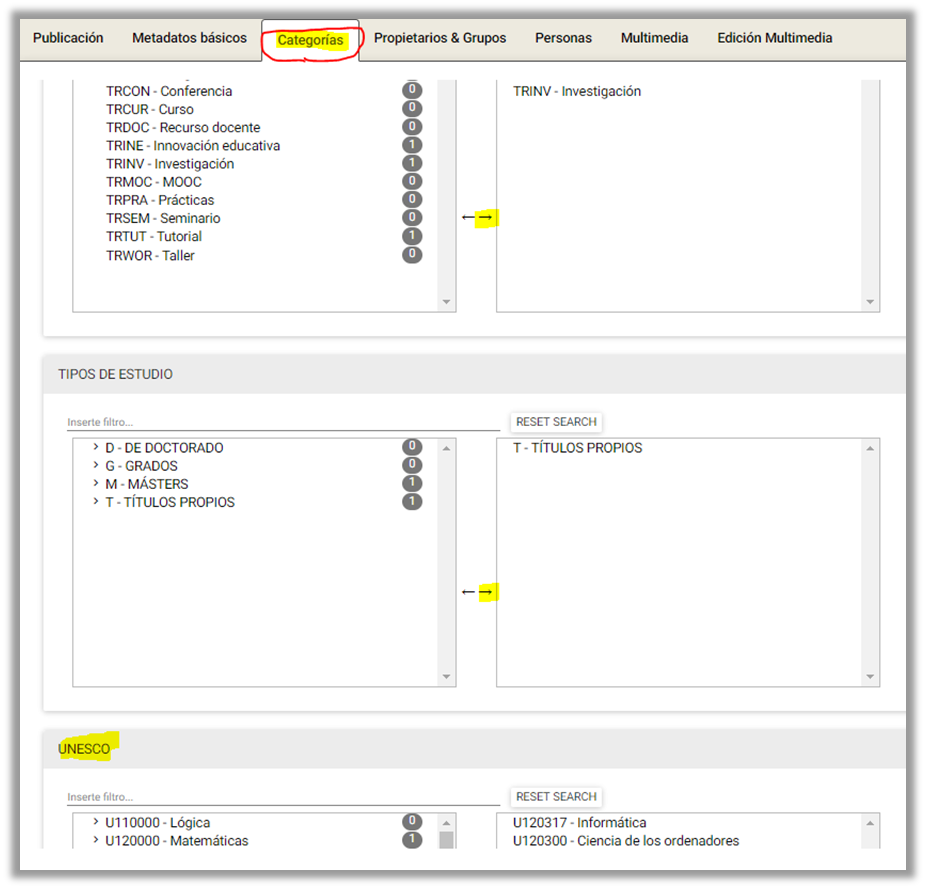
Propietaris del vídeo.
En aquesta pestanya, simplement podrem indicar qui és el propietari del vídeo que hem pujat. Per defecte apareix el nostre nom, però podem afegir més propietaris.
Si el propietari a afegir és usuari del portal de vídeo docenciavirtual, ens apareixerà en un desplegable i el podrem seleccionar. Però si aquesta persona a afegir és aliena a la Universitat, o simplement no apareix en la base de dades, la podem afegir a mà amb l'opció "Nou...", seguit del botó
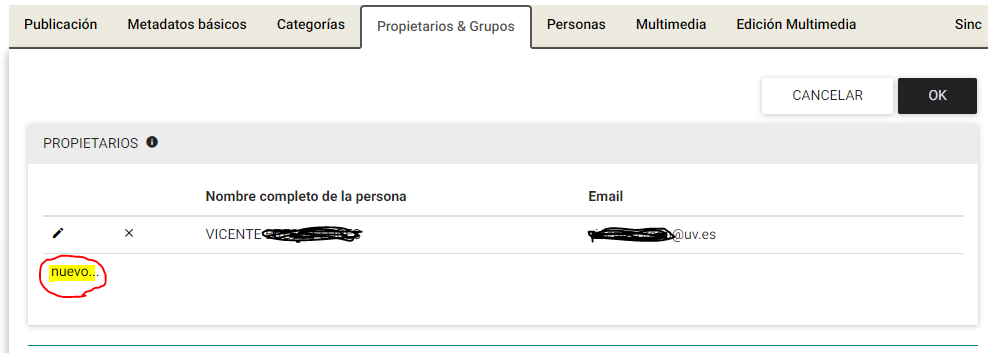
Persones.
En aquesta pestanya podem seleccionar les persones que han participat en el vídeo com a autor, participant, realitzador i molts altres rols.
Les persones que apareguen en aquesta secció amb algun "càrrec", es mostren després al costat del vídeo.
Efectivament, i igual que ocorre amb la pestanya Propietaris, podem seleccionar usuaris de la UV, o donar d'alta usuaris nous que hagen participat d'alguna manera en el vídeo.
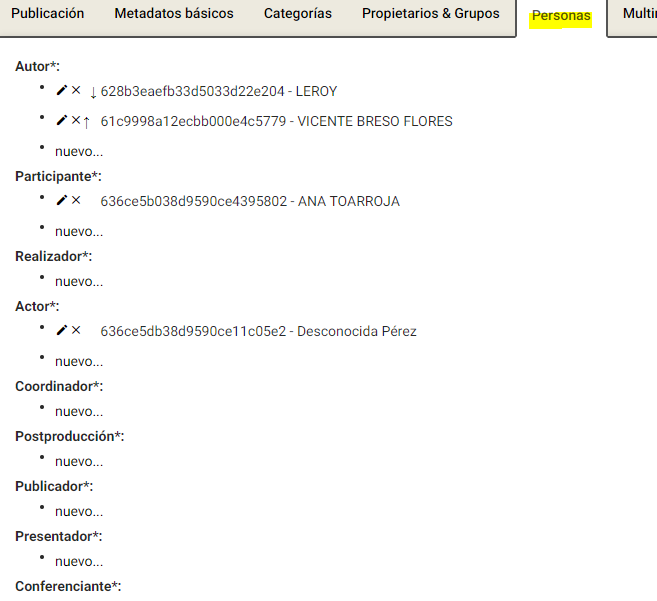
Exemple de Persones, al costat del vídeo:
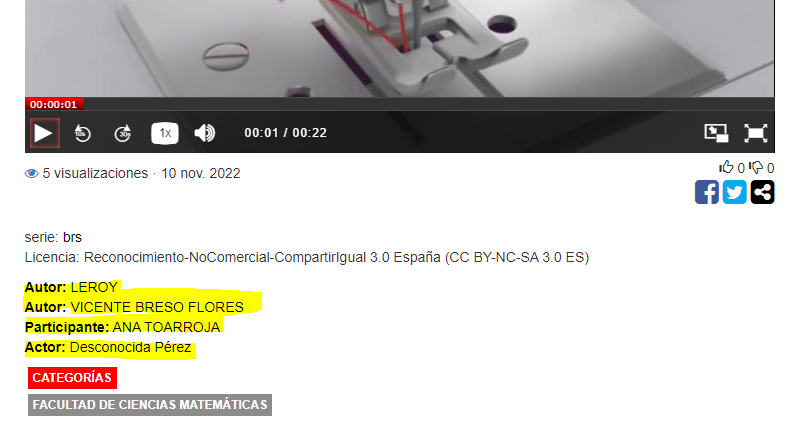
Pestanya Multimèdia.
En aquesta pestanya podrem seleccionar diverses característiques interessants:
Vistes en miniatura.
Podrem assignar una imatge de miniatura al nostre vídeo. Per defecte es genera una aleatòria, però podem prémer sobre "Generar miniatura" si volem triar una imatge que tinguem en el nostre ordinador, moure'ns pel vídeo i parar quan ens convença una, o fins i tot capturar una ràfega i seleccionar la que més ens agrade.
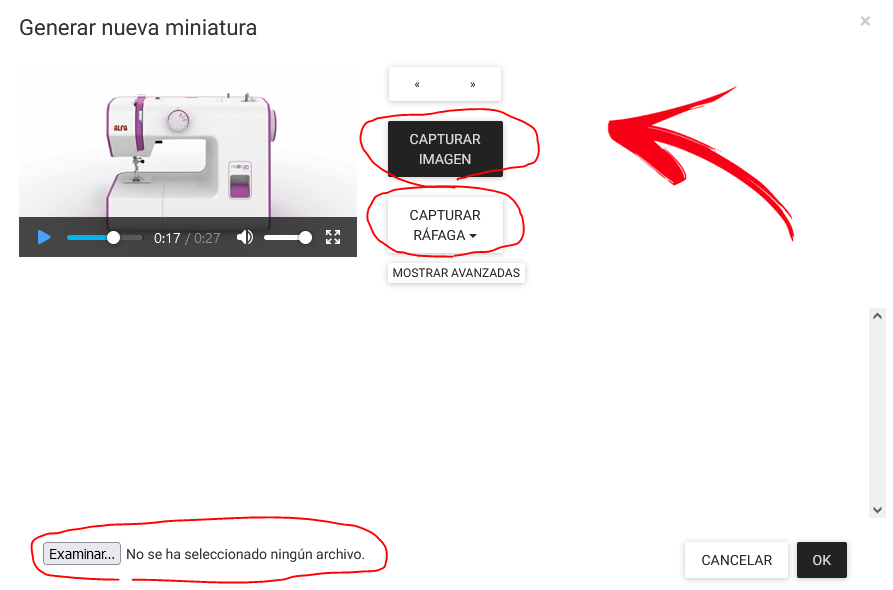
2. Descarregar l'arxiu del nostre vídeo.
Podem descarregar, en un moment donat, el nostre vídeo en format mp4 per a guardar-ho com a còpia de seguretat, editar-ho o enviar-ho a algú. Això s'aconsegueix prement en un xicotet botó de descàrrega que marquem en color groc, dins de la pestanya multimèdia.
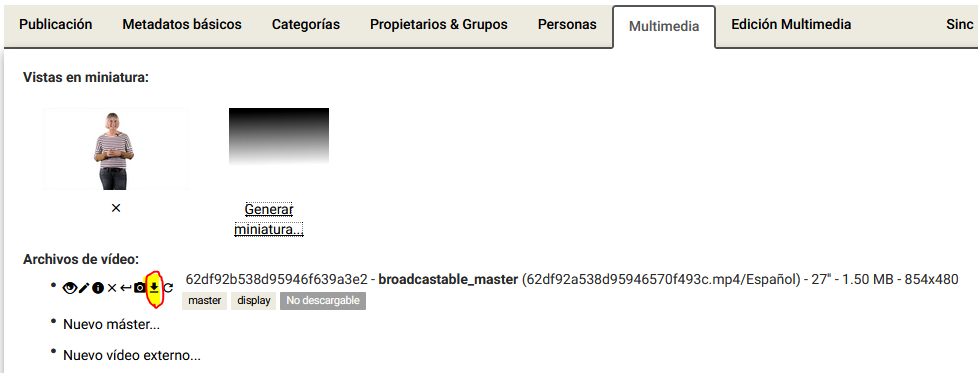
3. Adjuntar arxius al nostre vídeo.
És possible associar arxius al vídeo que hàgem pujat. Per exemple, si en un vídeo estem parlant dels continguts d'un arxiu Powerpoint, pot ser interessant pujar-ho perquè quede associat al nostre vídeo. D'aquesta manera, qualsevol usuari que visualitze el vídeo, tindrà la possibilitat de prémer sobre l'arxiu i visualitzar-lo.
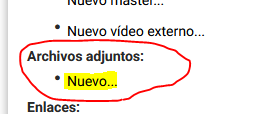
4. Associar enllaços al nostre vídeo.
Igualment podem associar enllaços o links al nostre vídeo, que s'obriran en un navegador quan l'usuari prema sobre ell.
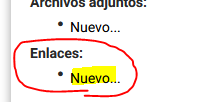
5. Permetre que es puga descarregar el nostre vídeo.
Si en un moment determinat, desitgem que el nostre vídeo siga descargable pels usuaris que l'estan veient, podem habilitar un botó per a això. La manera de marcar nosaltres el vídeo com "descargable" és mitjançant un xicotet botó amb un llapis, que marquem en color groc a continuació:
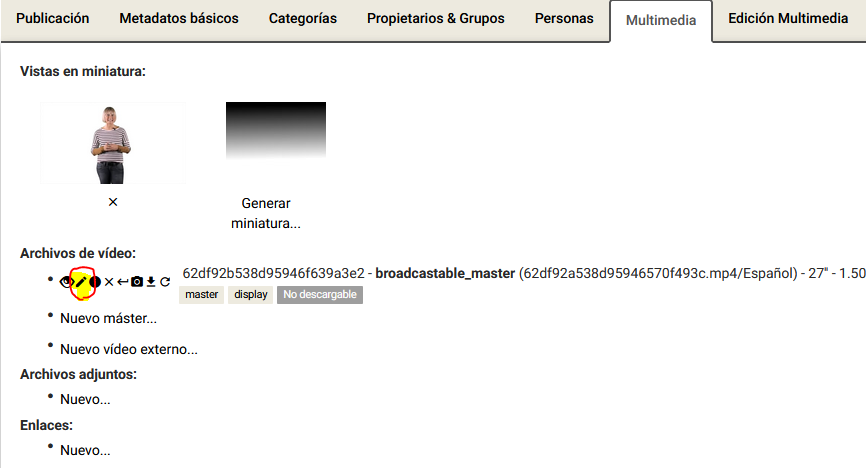
Se'ns obrirà una finestra on haurem de marcar la casella "Descàrrega permesa".
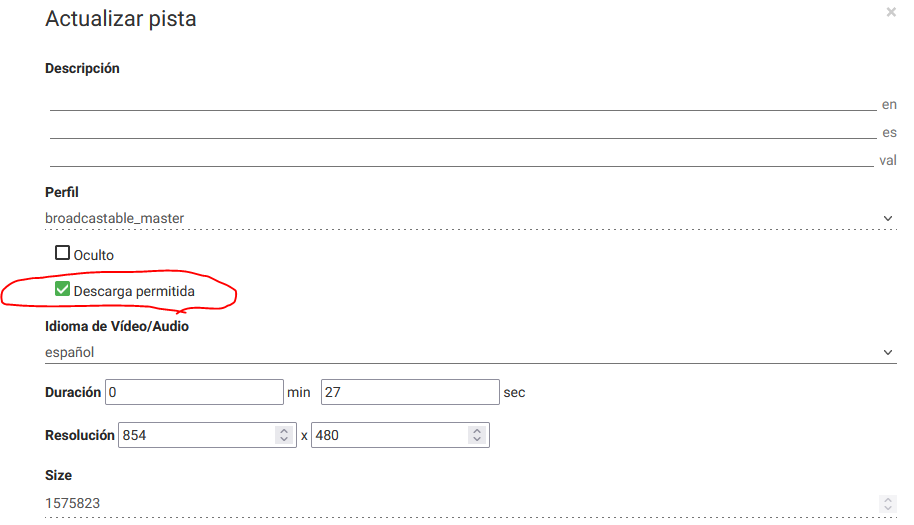
Edició bàsica del vídeo
En aquesta pestanya "Edició Multimèdia" podem realitzar una edició bàsica del nostre vídeo, que pot consistir a "eliminar" espai en blanc sobrant al principi/final del vídeo, "eliminar" el temps en el qual vam fer una pausa per al café, o fins i tot inserir marques de capítols.
Quan premem en aquesta pestanya, se'ns mostra una "prèvia" del vídeo. Premerem sobre el botó MANERA D'EDICIÓ.
L'aspecte de la finestra d'edició és el següent, i l'accés a les eines es realitza des d'un desplegable en la part inferior esquerra i amb el botó "Create". En aquesta finestra es mostra la línia del temps per al nostre vídeo, i podrem situar-nos més endavant o arrere prement en aqueixa línia del temps amb el ratolí.
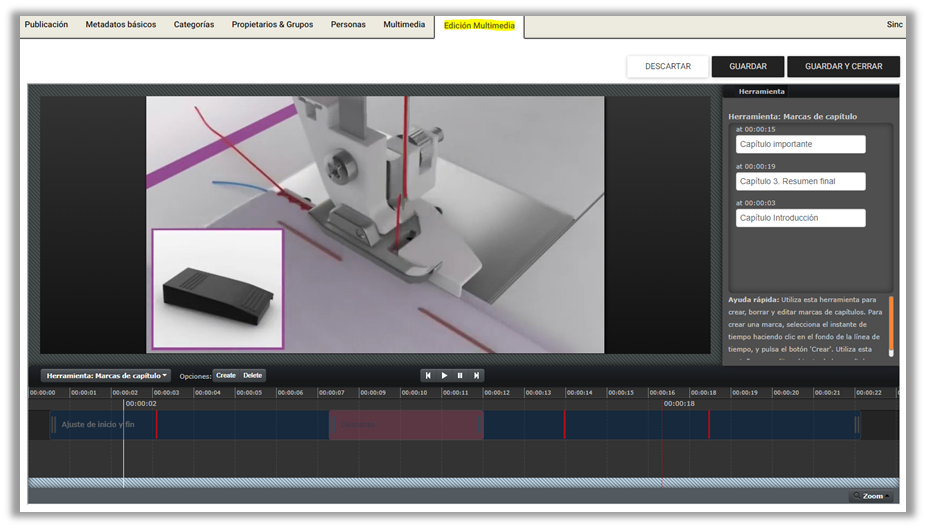
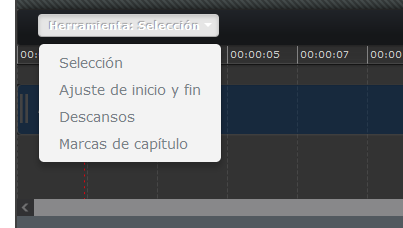
Ajust d'Inici i Fi:
Utilitzarem aquesta eina de retallades per a definir l'instant inicial i l'instant final de la nostra classe o vídeo. Per a canviar la duració només cal arrossegar l'inici o el final de la pista Retallada en la línia del temps.
Podem marcar amb el ratolí des d'on i fins a on volem "eliminar" part del vídeo.
Ajustos inici/fi/descans
Quan marquem l'inici/fi del nostre vídeo o marquem els decansos, realment no estem eliminant aqueixa part, sinó que queda marcada perquè no es reproduïsca.
Descansos:
Marcarem des d'on i fins a on vam fer una pausa per al café. Aqueixa part no es reproduirà.
Marques de capítol:
Podem indicar on comença cada capítol del nostre vídeo i posar-li un nom. En el player, la persona que visualitza el nostre vídeo veurà la llista de capítols i podrà avançar o desplaçar-se entre ells prement en el nom. És una manera senzilla d'anar d'un capítol a un altre sense necessitat d'anar desplaçant-se pel vídeo buscant on comença el següent capítol.
URL del Vídeo.
Ja hem comentat anteriorment que en prémer en cadascun del nostre vídeo, la URL que li correspon (si l'hem publicat d'alguna manera) es troba en la part superior, sobre les pestanyes de propietats. És la URL que copiarem/pegarem per a fer-li-la arribar als nostres contactes.

Compartir. Obtenció del iframe per a inserir.
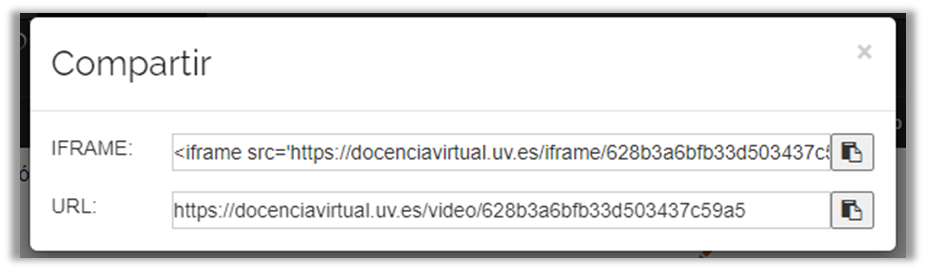
Vista final del vídeo.
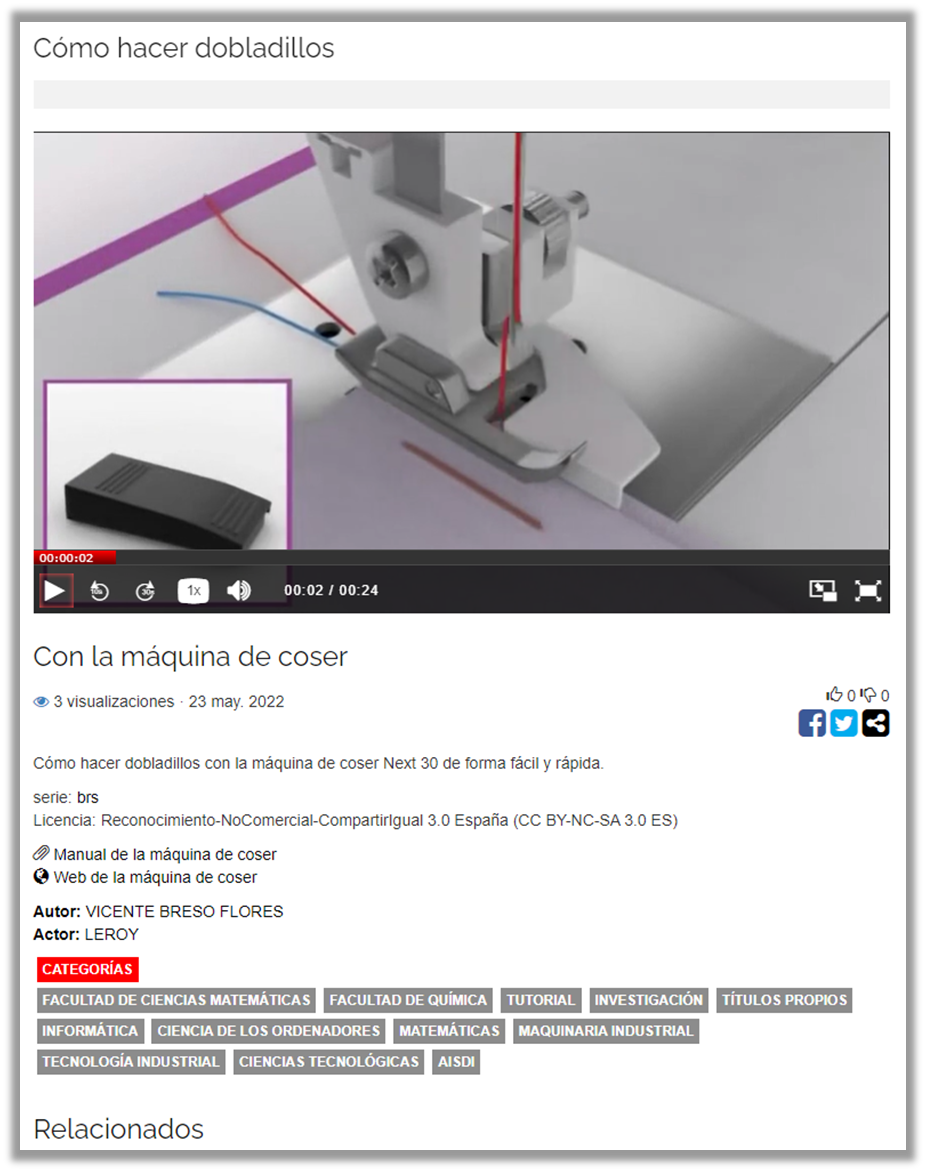
El Player.
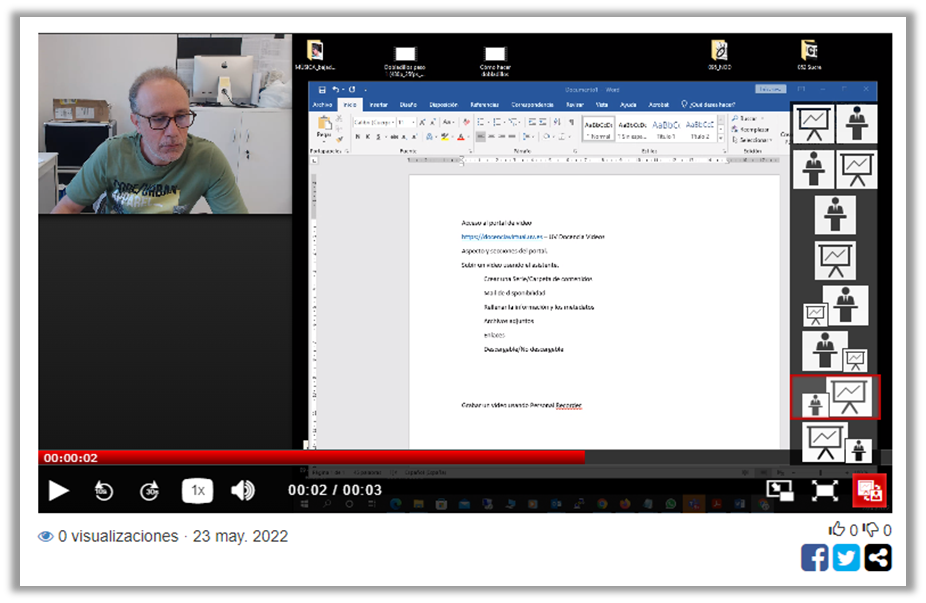
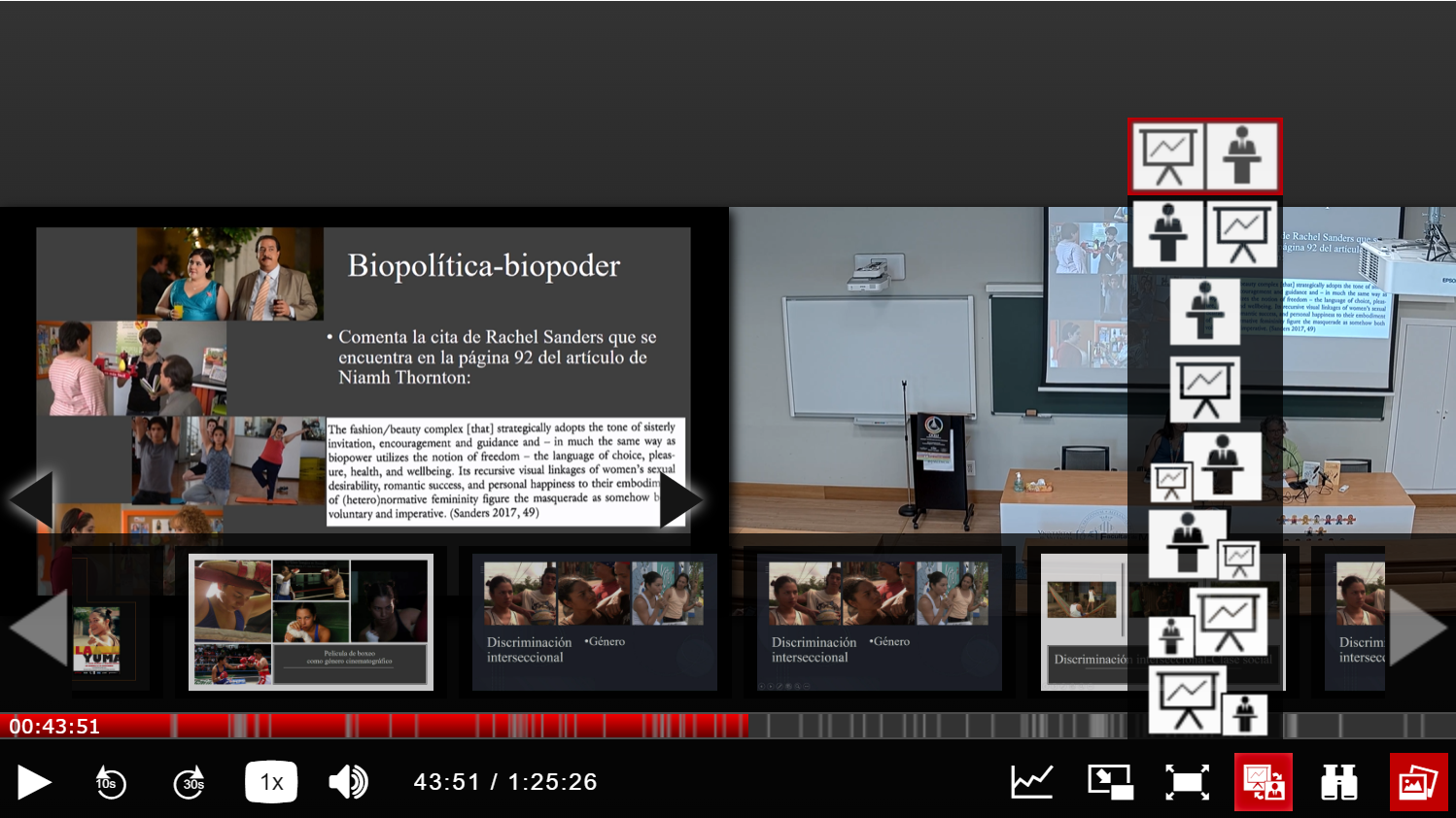
Directes
En breu serà possible la utilització del portal de vídeo per a emetre en directe. Podrem generar un esdeveniment, i emetre el senyal de la nostra càmera web amb el nostre àudio, i que aquest senyal siga retransmés a tants usuaris com coneguen la URL d'aquest.
| Rev: | 2022 / 07 |
| Lang. |
SERVEI D'INFORMÀTICA - UNIVERSITAT DE VALÈNCIA